Samsung Galaxy Note 20: cómo hacer y guardar capturas de pantalla (capturas de pantalla)

Tome una captura de pantalla en el Galaxy Note 20 y Note 20 Ultra es muy fácil, si estás buscando una forma de hacer y guardar capturas de pantalla en el último phablet de Samsung, entonces estás en el lugar correcto.
Índice
Cómo tomar capturas de pantalla en Galaxy Note 20

Aquí tienes una guía con los métodos, desde los más simples hasta los más complejos, que te permitirán tomar capturas de pantalla en Note 20 y Note 20 Ultra rápidamente.
Lea también: Los mejores smartphones del mercado
Método 1: combinación de teclas
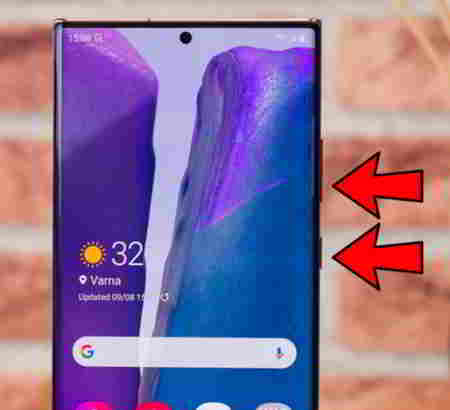
Veamos los pasos a seguir para realizar capturas de pantalla con el Galaxy Note 20:
- Vaya a la pantalla donde desea tomar la captura de pantalla.
- Presione al mismo tiempo Bajar volumen + tecla de encendido por unos momentos.
- En el momento en que vea una animación corta y escuche un sonido, suelte las teclas.
- Después de tomar la captura de pantalla, verá algunos enlaces que puede usar para editar la captura de pantalla o compartirla rápidamente.
- Vaya a la aplicación Galería para encontrar la captura de pantalla que acaba de capturar.
Como puede ver, los pasos para realizar capturas de pantalla con el Samsung Galaxy Note 20 son realmente sencillos y rápidos.
Método 2: tome una captura de pantalla con el Pen S
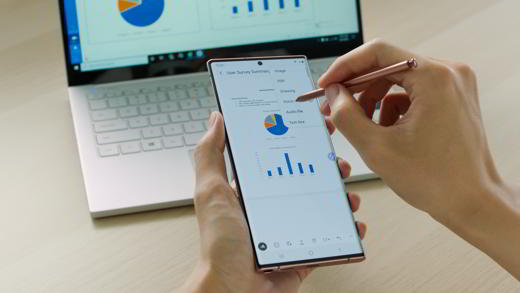
La serie Note 20 tiene otra forma de permitirle capturar partes de la pantalla: la que tiene el S Pen.
Para seleccionar parte de la pantalla y tomar una captura de pantalla, simplemente extraiga el S Pen y en el menú que se abre, elija Selección inteligente. Si ya está usando su S Pen, toque la burbuja flotante con el ícono del lápiz y luego en Selección inteligente.
Con Smart Select puede elegir un área o forma rectangular de su elección para la captura de pantalla y luego compartir o dibujar / escribir. Alternativamente, puede aprovechar la funcionalidad Escritura de pantalla, accediendo a las opciones de Aire Mando, que te permitirá capturar toda la pantalla editando y escribiendo en ella.
Método 3: Captura de pantalla con la palma de la mano
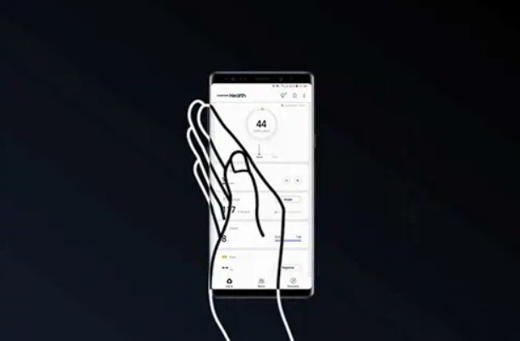
Pase la mano por la pantalla de derecha a izquierda (o viceversa) con una velocidad suave. La pantalla parpadeará para indicar que se ha realizado una captura de pantalla. La imagen se guardará en la aplicación. Galería automáticamente.
Para usar esta función, primero debe habilitarla desde la configuración yendo a:
Configuración> Funciones avanzadas> Movimientos y gestos> Captura mediante arrastrar y soltar con la palma y activando la opción para habilitarlo.
Método 4: botón de pantalla
Acceder al pantalla notificaciones, deslizando el dedo de arriba a abajo. Encontraras el toogle, botones que permiten acceder a funciones rápidas de su teléfono inteligente Samsung. Entre ellos necesitas ubicar el botón Captura de pantalla. Presiónelo y automáticamente la pantalla que está viendo será capturada y guardada en Galería del teléfono.
Método 5: Asistente de voz
Con la ayuda del asistente de voz de Google, puede tomar fácilmente una captura de pantalla en la Nota 20. Para hacer esto, simplemente diga el comando de voz «Está bien Google”Para iniciar el asistente y luego pedirle que tome una captura de pantalla de la pantalla que estás viendo y listo.
